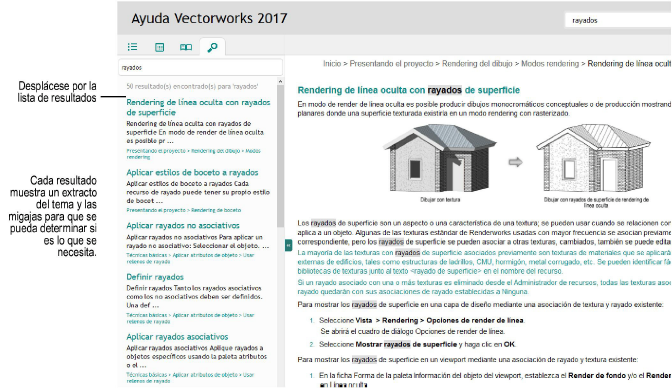
Introduzca el texto en el cuadro de texto Buscar y presione Enter, o haga clic en la lupa para buscar el sistema de ayuda. La ficha de búsqueda se abre automáticamente.
Durante la búsqueda, el progreso se muestra debajo del cuadro Buscar. Cuando la búsqueda se completa, se muestra el número de resultados encontrados. Si no se encuentran resultados, se muestra "No se encontraron resultados".
Si la búsqueda progresa lentamente o parece estar bloqueada en el 0 %, es posible que haya problemas de conexión o ancho de banda que impiden el progreso de la búsqueda. La ficha Sesión de las preferencias de Vectorworks permite cambiar a la versión local de la ayuda en este tipo de situación.
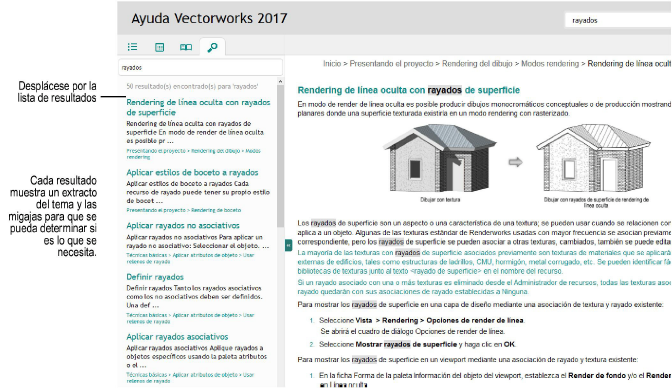
Al introducir un texto de búsqueda, introduzca el texto entre comillas para buscar una secuencia de texto en la ayuda Por ejemplo, si busca las palabras paleta de colores, encontrará temas que contienen tanto la palabra colores como paleta. Sin embargo, si busca la cadena de texto "paleta de colores" (con comillas), encontrará temas que contienen los términos "paleta de colores".
Los resultados de búsqueda enumeran los temas que contienen una cadena de texto o texto de búsqueda. Los temas se enumeran en orden de importancia y muestran el encabezado del tema, un extracto del texto, y las migajas para que determine la relevancia del tema
Haga clic en un título de resultado de búsqueda para abrir el tema asociado. Los términos de búsqueda ubicados son destacadas dentro del tema.
Al final de determinados temas, se muestra una lista de temas adicionales con información relacionada con el tema actual. Haga clic en uno de los temas para ver la información adicional. Para volver al tema originar, use el botón Atrás del explorador.
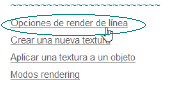
Las referencias cruzadas que están ubicadas dentro de un tema están subrayadas y con color. Haga clic en estos vínculos para navegar a más información acerca del tema subrayado. Para volver al tema original, use el botón Atrás del explorador.

Los botones de la secuencia de navegación le permiten desplazarse a través de los temas de ayuda, en orden. Estos botones de navegación especiales se muestran en la parte superior de la ventana de temas (los botones también se muestran en la parte inferior de la ventana de temas en el caso de la vista de tableta o teléfono). Haga clic en Anterior y Siguiente para navegar a través de los temas.

En la parte superior de cada página de tema, la navegación de indicadores de estructura se muestra la ruta del tema actual y facilita la navegación a otros temas en esa ruta. Haga clic en cualquier parte de las migajas para navegar hasta el tema.

En la vista de escritorio temas más largos incluyen un botón Volver al principio en la parte inferior de la página. Haga clic en el botón para volver a la parte superior de la página.
Las vistas de tablet y teléfono no incluyen la funcionalidad Volver al principio.
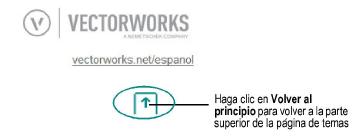
A medida que usa el sistema de ayuda online para informarse sobre los comandos y herramientas del programa Vectorworks podría desear hacer sugerencias o informar un problema. Un vínculo es mostrado en la parte inferior de la página de cada tema en la ayuda online. Haga clic sobre el vínculo para acceder a una página de feedback de la ayuda online. Acceso a la Internet es necesario para abrir esta página.
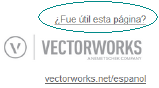
El canal de YouTube de Vectorworks contiene consejos técnicos de video con una explicación visual o de audio de varios conceptos. Si un tema en la ayuda tiene un consejo con video relacionado, un vínculo de la ayuda lo dirigirá a la película de YouTube de Vectorworks asociada. Se necesita acceso a la Internet.

Los parámetros de cada uno de los cuadros de diálogo se describen en tablas. De manera predeterminada, estas tablas están ocultas de manera que usted pueda leer los pasos de un procedimiento con facilidad primero. Para ver u ocultar una tabla de parámetros, haga clic en el vínculo "Haga clic para mostrar/ocultar los parámetros". Este vínculo activa y desactiva la presentación de las tablas.
Al abrir un tema desde la ficha buscar las tablas que contienen términos de búsqueda son mostrados automáticamente.
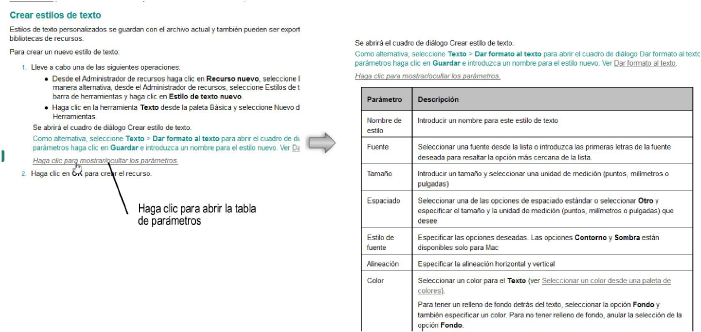

Haga clic en el botón Lista de comandos y herramientas desde el panel de navegación.
La ficha Comandos y herramientas proporciona un lista alfabética y filtrable de todos los comandos y herramientas dentro del programa Vectorworks. Haga clic en un comando o nombre de herramienta para ver la documentación asociada. Los comandos y nombres de herramientas pueden ser filtrados escribiendo un término en Filtrar palabras clave.
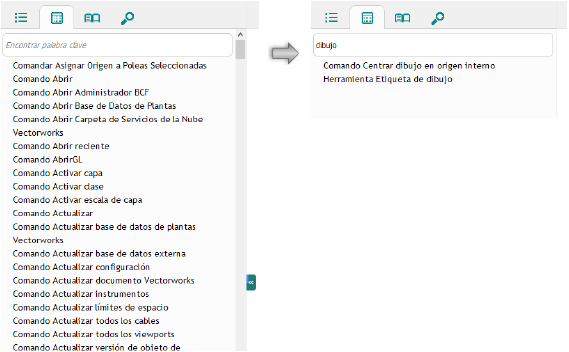

Haga clic en el botón Glosario desde el panel de navegación.
La ficha Glosario muestra una lista alfabética de los términos que se encuentran con frecuencia en el programa Vectorworks. Desplácese el término de interés y haga clic en este para ver su definición. Las definiciones del glosario pueden filtrarse escribiendo un término en Filtrar términos.
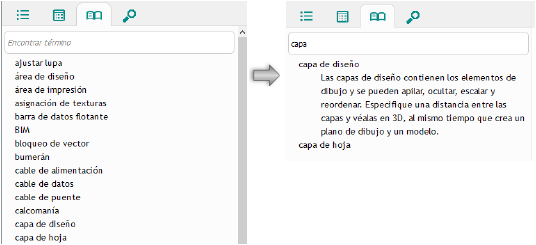

Haga clic en el botón Imprimir (vista de escritorio solamente) para imprimir el tema que se muestra actualmente. Para mejores resultados, use este botón en lugar del comando Imprimir del navegador.
Imprimir desde ciertos navegadores con el botón Imprimir podría recortar los contenidos de ayuda. Si esto ocurre intente usar un navegador diferente.
